
Innehållsförteckning:
- Steg 1: Demontering av hårddiskar
- Steg 2: Ta bort parkeringsmagneten
- Steg 3: Besluta hur du monterar spegelfästet
- Steg 4: Gör spegelfästet
- Steg 5: Montering av spegelfästet
- Steg 6: Installera centreringsfjädern
- Steg 7: Lasern
- Steg 8: Kylfläns och stativ
- Steg 9: Drivning av ställdonets armar
- Steg 10: Anslutning av ställdonets armar till förstärkaren
- Steg 11: Tillverkning av aluminiumbas
- Steg 12: Gör fästena
- Steg 13: Gör speglarna
- Steg 14: Färdig produkt
- Steg 15: *** UPDATE ***
- Författare John Day [email protected].
- Public 2024-01-30 12:45.
- Senast ändrad 2025-01-23 15:11.


Innan jag börjar borde jag nog berätta att lasrar inte är bra för dina ögon. Låt inte en laserstråle som studsar från en okontrollerad spegel träffa dig i ögat. Om du inte tror att det kan hända läs detta:
Jag har speglat två 1 TB hårddiskar i min dator som en medieandel de senaste åren men mitt BIOS började nyligen ge mig en S. M. A. R. T. fel varje gång jag startade och varnade mig för att en av mina enheter skulle misslyckas. Jag kunde bara ha bytt ut den defekta enheten men bestämde mig istället för att uppgradera till två nya 3TB-enheter och använda de gamla enheterna som galvanometrar för en musikresponsiv laserprojektor.
På 90 -talet stötte jag på en enhet i en musikbutik som var innesluten i ett plastfodral ungefär hälften av höjden på en skokartong som hade en spegel ansluten till en röstspole med en lampa bakom ett rött filter och ett objektiv som fokuserade strålen på spegeln så att den gav en röd prick som rör sig i takt med musiken. Det var inte en laser men det fungerade riktigt bra. Jag vet inte vad som hände med det och kan inte hitta det refererat någonstans på Internet men jag bestämde mig för att återskapa det.
Jag sökte på Internet och hittade flera DIY laserprojektionssystem. Den här använder gamla hårddiskar och en röd laser och den här använder hårddiskar och en Arduino -kontroller för att ändra färgen på en RGB -laser. Jag bestämde mig för att bara använda en röd laser och lämna komponenterna utsatta.
Steg 1: Demontering av hårddiskar




Ett mini Torx -set hjälper till att demontera en hårddisk.
Steg 2: Ta bort parkeringsmagneten


Du måste ta bort "parkeringsmagneten". Detta håller bara manöverarmen när den inte läser eller skriver data. Varje enhet är annorlunda men så här ser det ut i en fyraårig Hitachi Deskstar 1TB.
Steg 3: Besluta hur du monterar spegelfästet


Efter att ha demonterat drivenheten upptäckte jag att manöverdonet i den här modellen hölls fast på navlagret med en inställningsskruv. Jag hittade en längre skruv på ACE -hårdvara som passar gängorna och bestämde mig för att använda den för att montera spegelfästet.
Steg 4: Gör spegelfästet
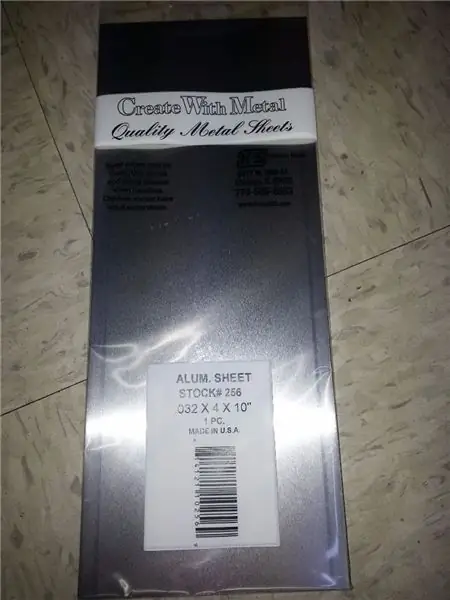
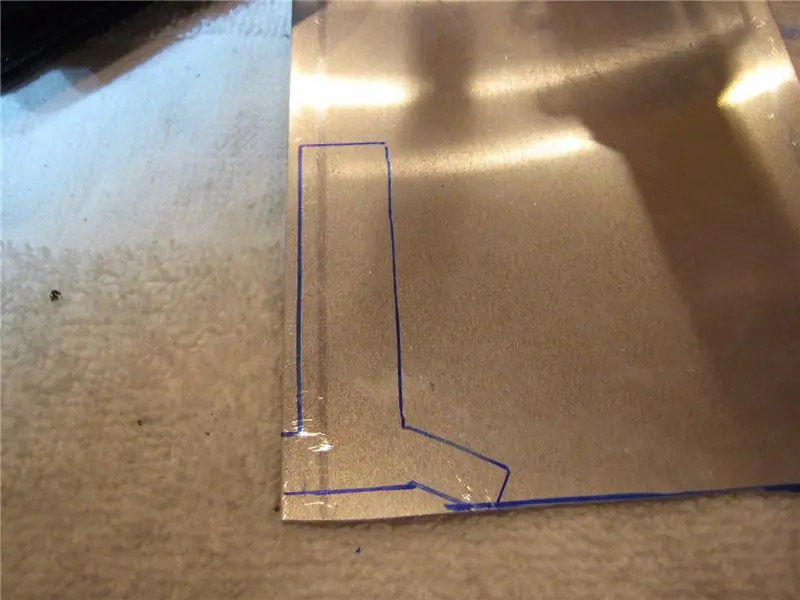

Jag köpte en liten, tunn plåt av aluminium på järnaffären för att göra fästet.
Steg 5: Montering av spegelfästet


Mitt första fäste drogs bakåt av centreringsfjäderns kraft. Det fanns ett litet hål på ovansidan och på sidan av manöverarmens nav så jag använde en av skruvarna som var kvar från demontering av hårddiskarna för att skruva ner i det mjuka aluminiumet för att trä det. Jag gjorde sedan ett annat fäste men lämnade en liten läpp på änden så att jag kunde borra ett hål genom den för den översta skruven. De två skruvarna på två olika axlar var tillräckligt för att hålla konsolen upprätt.
Steg 6: Installera centreringsfjädern



Du behöver en fjäder för att hålla manöverarmen centrerad eller så förblir ditt laserstrålmönster inte centrerat. Jag klippte två slitsar på baksidan av fästet med en Dremel och lyfte mitt med en liten skruvmejsel för att skapa en fästpunkt för fjädern.
Steg 7: Lasern

Jag köpte tre olika styrkor för lasrar eftersom jag inte var säker på hur kraftfull den behövde vara. Jag ville att den skulle vara tillräckligt ljus för att studsa av två speglar och fortfarande vara ljus men inte så kraftfull att den skulle bränna saker:) Jag köpte en 50mW, 100mW och en 250mW röd laser. De är alla 12 mm i diameter men 50mW är lite kortare än de andra.
Steg 8: Kylfläns och stativ


Jag köpte två olika kylflänsar. Den ena kom med ett stativ och hade ett gängat hål i botten för att skruva fast den på stativet men den andra hade en fläkt och monteringsutrustning som jag ville hålla lasern sval så jag köpte båda. Kylflänsen kom inte med en inställningsskruv för att dra åt den införda lasermodulen så jag var tvungen att beställa några M3 -inställningsskruvar.
Steg 9: Drivning av ställdonets armar


Först köpte jag ett DROK 15W+15W förstärkarkort men det var inte tillräckligt kraftfullt för att flytta ställdonets armar mycket. Jag köpte sedan ett SMAKN TPA3116 förstärkarkort som hade gott om kraft att flytta armarna på bara halv volym. Förstärkaren hade en liten, SMD blå effektled som inte verkade alltför ljus förrän jag började använda dimmaskinen med lasern och sedan blev det blå ljuset distraherande så jag skrapade bort det med några nagelklippare. Jag köpte en Wearnes 3A 12V strömförsörjning för att driva förstärkaren. Det kan tyckas lite dyrt för en strömförsörjning men halogenljuset i min vattenfontän fortsatte att brinna ut alla andra strömförsörjningar jag har provat genom åren men Wearnes har pågått i fem år i rad. Jag köpte också en 12V till 5V omvandlare för att driva lasern. Fläkten använder 12V. Jag använde ett gammalt genomskinligt urklipp för att göra en mall för basen så att jag inte skulle göra ett misstag när jag borrade in den $ 20 bit aluminium jag köpte.
Steg 10: Anslutning av ställdonets armar till förstärkaren



Ställdonets röstspolar är direkt anslutna till förstärkarens högtalarutgångar. En hårddisk är ansluten till den vänstra högtalaren ut och den andra till den högra högtalaren ut. Du kan försöka löda + och - leder till änden av röstspolens lindningstrådar som vanligtvis slutar nära basen på ställdonets arm men jag tyckte att det var mycket lättare att lödda dem där bandkabeln slutar på hårddiskens undersida under där kretskortet var. För att hitta rätt kontaktpunkter, anslut din högtalarkabel till förstärkaren, slå på den, börja spela lite musik och rör sedan trådändarna till varje par kontakter tills du hör musiken spela. Löd trådarna och säkra dem sedan. Du kan använda en droppe varmt lim eller epoxi, men det jag gjorde var att skruva bort en liten plastremsa som skars ut från toppen av ett svart lock av sterilitplast i plast om min lödanslutning lossnade och jag behövde löda om.
Steg 11: Tillverkning av aluminiumbas


Jag köpte en fin bit på 12 "x 12", 0,09 "tjock 6061 aluminium att använda som bas. Jag valde 6061 aluminium eftersom det skär lite lättare än 5052 aluminium men om du ska bocka eller forma använder du 5052 aluminium eftersom 6061 aluminium kan gå sönder när det böjs i skarpa vinklar. Kylflänsstativet kom med en tunn metallbas så jag bestämde mig för att använda en gängad stångkontakt som är bultad direkt till aluminium istället.
Steg 12: Gör fästena



Jag använde en bit aluminiumvinkelstång för att göra ett fäste för strömbrytaren och likströmskontakten och använde en annan längre bit för att montera hårddiskarna.
Steg 13: Gör speglarna


Jag tänkte använda vanliga glasspeglar men gexcube14 förklarade i kommentarsfältet i hans video att problemet med glasspeglar är att lasern reflekterar både från baksidan av spegeln och framsidan av glaset så att du har två prickar. Denna wiki -artikel förklarar det. Du kan rädda de första ytspeglarna från en gammal digital projektor men eftersom jag inte hade någon av dem liggande bestämde jag mig för att göra vad han gjorde och göra speglar av de kvarvarande hårddiskplattorna i aluminium. De är inte riktigt lika reflekterande som glasspeglar men du kan använda en mer kraftfull laser för att kompensera. Jag använde skotsk dubbelsidig tejp för att fästa dem på fästena men jag var orolig att de skulle vibrera löst så jag använde minikablar för lite extra säkerhet.
Steg 14: Färdig produkt




Här är den färdiga produkten. Jag installerade först 250mW lasern men den var så ljus att det gav mig huvudvärk bara när jag såg den reflekteras från väggen så jag klev ner till 100mW lasern och det var helt rätt. Jag hittade några små, avsmalnande gummifötter med brickbrickor för fötterna från Grangeramp.com. Jag använde en på framsidan med en lång skruv och vingmutter så att jag kunde justera projektorns vinkel. En majoritet av låtarna producerar en diagonal, snurrig linje eftersom takten i musiken kommer att få både den horisontella och vertikala axeln att hoppa samtidigt, därav den diagonala krångeln. Om du vänder polariteten på en av hårddiskens manöverarmar vid högtalarterminalerna skiftar diagonalen 90 grader. Vissa låtar, särskilt progressiva, trance och andra EDM -låtar som använder mycket synthesizer kan producera några riktigt intressanta mönster. Vad som också är intressant är att när jag spelade låten i gexcube14s video, W & W: s Sean Tyas D. N. A. remix, mönstren som producerades av min laserprojektor var identiska med de som gjordes av hans så det är inte slumpmässigt; Varje låt har en unik, visuell signatur. Tack för att du tittade och ha en bra sommar!
Steg 15: *** UPDATE ***


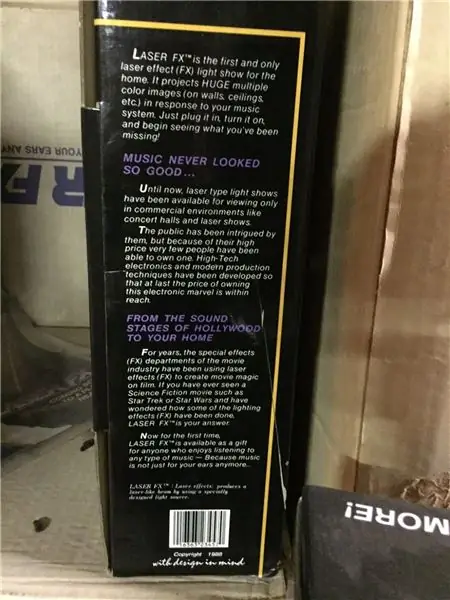
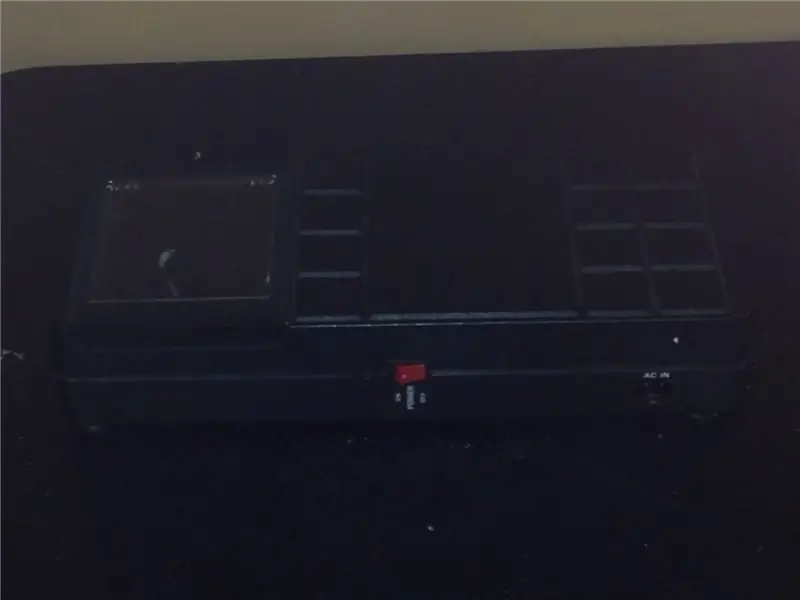
UPPDATERING: Jag hittade äntligen bilder och till och med en video av den gamla enheten från 90 -talet som tjänade som inspiration för dessa instruktioner. Det kallades 'Laser FX' trots att det faktiskt inte använde en laser. Härliga tider.
Rekommenderad:
Laser Lumia Light Show: 5 steg (med bilder)

Laser Lumia Light Show: Nyligen hittade jag en artikel om en grupp som återupplivade sitt förflutna som operatörer för laserljusshow och byggde en bärbar laserljusshow för publiken: "Lunchbox Laser Show" http://makezine.com/projects/make -20/lunchbox-las … Jag hade också byggt och öppnat
Cheap Music Reactive Light Show: 22 steg (med bilder)

Cheap Music Reactive Light Show: Detta är ett av de enklaste sätten att göra en musikreaktiv lysshow! Det fungerar genom att modulera laserljus med hjälp av ett reflekterande membran/membran av mylar som rörs av ljudvågor från en högtalare. Det finns två versioner här i denna instruktion
Laser Box Music Laser Light Show: 18 steg (med bilder)

Laser Box Music Laser Light Show: Jag har tidigare publicerat en Instructable som beskrev hur man använder datorns hårddiskar för att göra en laserlaser. Jag bestämde mig för att göra en kompakt version med hjälp av en elektrisk låda och RC -bilmotorer. Innan jag börjar borde jag förmodligen berätta för dig den där
Personal Wicked Laser Light Show: 5 steg (med bilder)

Personal Wicked Laser Light Show: Skapa din egen peronal laserljusshow med vardagliga föremål. Klicka här för att få din egen Green Laser Pointer Klicka här för att se Laser Pointer Forum Var noga med att kolla in den färdiga produkten i videon i slutet! Kolla in mina andra Instructables L
Simple Music Light Show (lpt Led): 6 steg (med bilder)

Simple Music Light Show (lpt Led): Riktigt enkelt & billig ljusstång, drivs och styrs från pc (över lpt-port). Det kommer att kosta dig ungefär $ 10-20 för att bygga detta (jag hade plexi- och lpt-kabeln gratis, så jag betalade bara $ 3 för LED-fackla och $ 3 för muttrar och bultar) = kill
